Koncept pracovní plochy se může u jednotlivých uživatelů počítače lišit. Mnoho lidí vidí pracovní plochu jako domácí základnu nebo pohodlný obývací pokoj nebo dokonce doslova pracovní plochu, kam umisťují často používané poznámkové bloky, nejlepší pera a tužky a svůj oblíbený hrnek na kávu. KDE, GNOME, Pantheon (a tak dále) poskytují tento druh pohodlí na Linuxu.
Pro některé uživatele je ale pracovní plocha jen prázdným místem na monitoru, což je vedlejší efekt toho, že se jim zatím žádná volně plovoucí okna aplikací promítají přímo na sítnici. Pro tyto uživatele je desktop prázdnotou, ve které mohou spouštět aplikace – ať už velké kancelářské a grafické sady, jednoduché okno terminálu nebo dokované applety – ke správě služeb. Tento model provozování počítače POSIX má dlouhou historii a jednou větví tohoto rodokmenu jsou *box okenní manažeři:Blackbox, Fluxbox a Openbox.
Fluxbox je správce oken pro systémy X11, který je založen na starším projektu zvaném Blackbox. Když jsem objevil Linux, vývoj Blackboxu slábl, a tak jsem propadl Fluxboxu a od té doby ho používám alespoň na jednom ze svých aktivních systémů. Je napsán v C++ a je licencován pod licencí MIT open source.
Instalace Fluxboxu
Pravděpodobně najdete Fluxbox součástí softwarového úložiště vaší linuxové distribuce, ale můžete jej také najít na Fluxbox.org. Pokud již používáte jiný desktop, je bezpečné nainstalovat Fluxbox na stejný systém, protože Fluxbox nepředurčuje žádnou konfiguraci ani doprovodné aplikace.
Další zdroje pro Linux
- Cheat pro příkazy Linuxu
- Cheat sheet pro pokročilé příkazy systému Linux
- Bezplatný online kurz:Technický přehled RHEL
- Síťový cheat pro Linux
- Cheat sheet SELinux
- Cheat pro běžné příkazy pro Linux
- Co jsou kontejnery systému Linux?
- Naše nejnovější články o Linuxu
Po instalaci Fluxboxu se odhlaste ze své aktuální relace plochy, abyste se mohli přihlásit do své nové. Ve výchozím nastavení vás váš správce relací (KDM, GDM, LightDM nebo XDM, v závislosti na vašem nastavení) bude nadále přihlašovat k vaší předchozí ploše, takže to musíte před přihlášením přepsat.
Chcete-li přepsat plochu pomocí GDM:

Nebo pomocí SDDM:
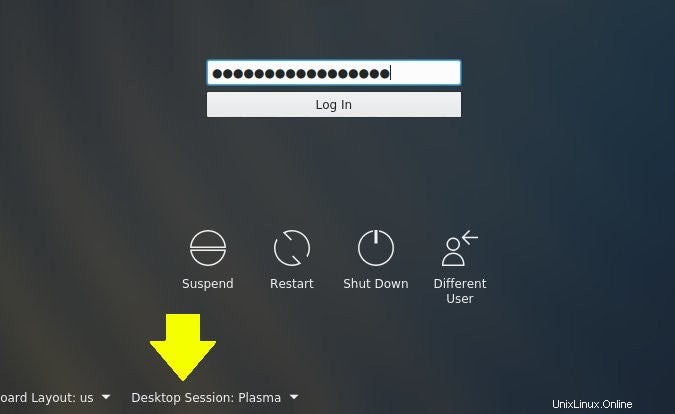
Konfigurace plochy Fluxbox
Když se poprvé přihlásíte, obrazovka je většinou prázdná, protože vše, co Fluxbox poskytuje, jsou panely (pro hlavní panel, systémovou lištu atd.) a dekorace oken pro okna aplikací.
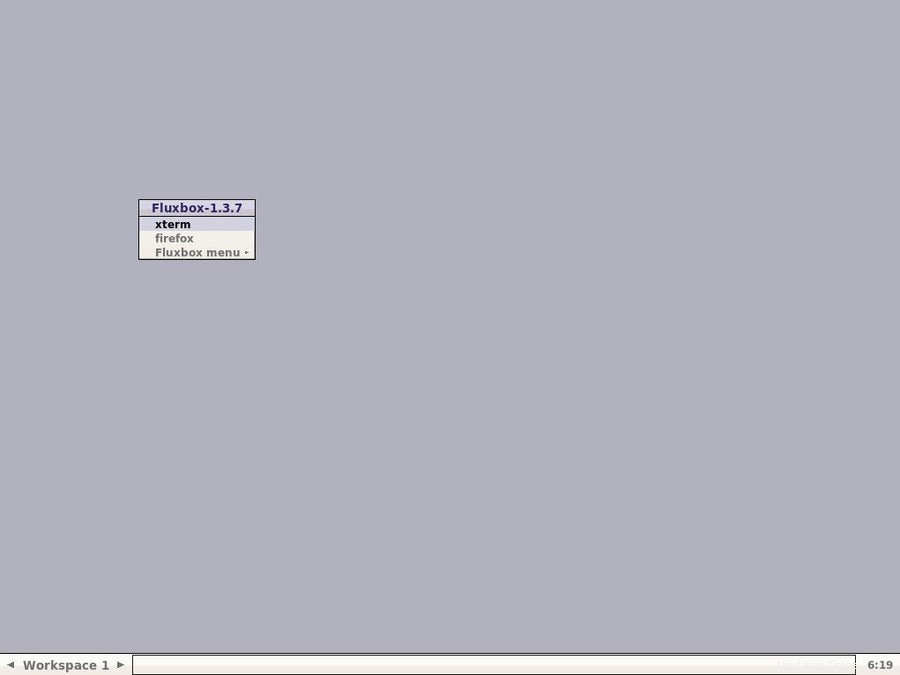
Pokud vaše distribuce poskytuje jednoduchou plochu Fluxboxu, můžete pro svou plochu nastavit pozadí pomocí feh (možná jej budete muset nainstalovat z úložiště vaší distribuce). Tento příkaz má několik možností pro nastavení pozadí, včetně --bg-fill k vyplnění obrazovky vámi vybranou tapetou, --bg-scale upravit jej tak, aby se vešel, a tak dále.
$ feh --bg-fill ~/photo/oamaru/leaf-spiral.jpg
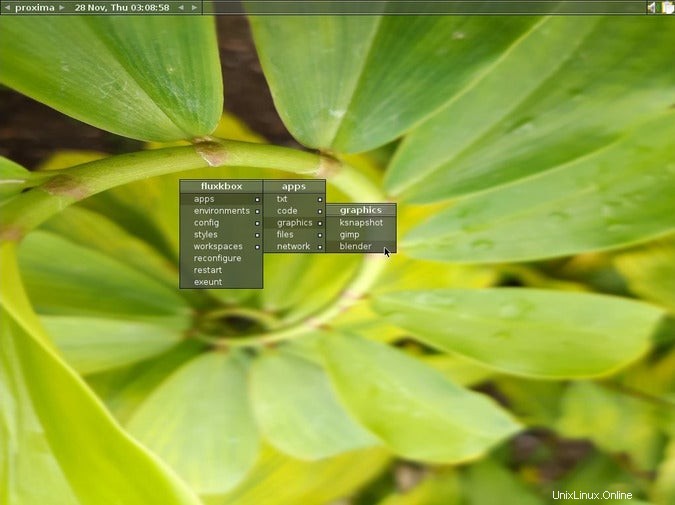
Ve výchozím nastavení Fluxbox automaticky generuje nabídku dostupnou po kliknutí pravým tlačítkem kdekoli na ploše, která vám umožní přístup k aplikacím. V závislosti na vaší distribuci může být tato nabídka velmi minimální nebo může obsahovat seznam všech spouštěčů ve vašem /usr/share/applications adresář.
Konfigurace Fluxboxu je nastavena v textových souborech a tyto textové soubory jsou obsaženy v $HOME/.fluxbox adresář. Můžete:
- Nastavte klávesové zkratky v klávesách
- Nastavte spouštěcí služby a aplikace v spuštění
- Nastavte předvolby plochy (jako je počet pracovních ploch, umístění panelů atd.) v inicializaci
- Nastavte položky nabídky v nabídce
Textové konfigurační soubory lze snadno zpětně analyzovat, ale také si můžete (a měli byste) přečíst dokumentaci Fluxboxu.
Toto je například moje typické menu (nebo alespoň jeho základní struktura):
# to use your own menu, copy this to ~/.fluxbox/menu, then edit
# ~/.fluxbox/init and change the session.menuFile path to ~/.fluxbox/menu
[begin] (fluxkbox)
[submenu] (apps) {}
[submenu] (txt) {}
[exec] (Emacs 23 (text\)) { x-terminal-emulator -T "Emacs (text)" -e /usr/bin/emacs -nw} <>
[exec] (Emacs (X11\)) {/usr/bin/emacs} <>
[exec] (LibreOffice) {/usr/bin/libreoffice}
[end]
[submenu] (code) {}
[exec] (qtCreator) {/usr/bin/qtcreator}
[exec] (eclipse) {/usr/bin/eclipse}
[end]
[submenu] (graphics) {}
[exec] (ksnapshot) {/usr/bin/ksnapshot}
[exec] (gimp) {/usr/bin/gimp}
[exec] (blender) {/usr/bin/blender}
[end]
[submenu] (files) {}
[exec] (dolphin) {/usr/bin/dolphin}
[exec] (konqueror) { /usr/bin/kfmclient openURL $HOME }
[end]
[submenu] (network) {}
[exec] (firefox) {/usr/bin/firefox}
[exec] (konqueror) {/usr/bin/konqueror}
[end]
[end]
## change window manager or work env
[submenu] (environments) {}
[restart] (flux) {/usr/bin/startfluxbox}
[restart] (ratpoison) {/usr/bin/ratpoison}
[exec] (openIndiana) {/home/kenlon/qemu/startSolaris.sh}
[end]
[config] (config)
[submenu] (styles) {}
[stylesdir] (/usr/share/fluxbox/styles)
[stylesdir] (~/.fluxbox/styles)
[end]
[workspaces] (workspaces)
[reconfig] (reconfigure)
[restart] (restart)
[exit] (exeunt)
[end]
Nabídka také poskytuje několik nastavení předvoleb, jako je možnost vybrat si téma a restartovat se nebo se odhlásit z relace Fluxboxu.
Většinu aplikací spouštím pomocí klávesových zkratek, které se zadávají do kláves konfigurační soubor. Zde je několik příkladů (Mod4 klíč je klíč Super, který používám k označení globálních zkratek):
# open apps
Mod4 t :Exec konsole
Mod4 k :Exec konqueror
Mod4 z :Exec fbrun
Mod4 e :Exec emacs
Mod4 f :Exec firefox
Mod4 x :Exec urxvt
Mod4 d :Exec dolphin
Mod4 q :Exec xscreensaver-command -activate
Mod4 3 :Exec ksnapshot
Mezi těmito zkratkami a otevřeným terminálem jsem po většinu svého pracovního dne myš téměř nevyužil, takže není zbytečné přecházet z jednoho ovladače na druhý. A protože Fluxbox zůstává stranou, je zde jen málo rozptylování.
Proč byste měli používat Fluxbox
Fluxbox je velmi nenáročný na systémové prostředky, přesto má životně důležité funkce, díky kterým bude vaše uživatelská zkušenost snadná, neuvěřitelně efektivní a nepřiměřeně rychlá. Je snadné jej přizpůsobit a umožňuje vám definovat svůj vlastní pracovní postup. Nemusíte používat panely Fluxboxu, protože existují i jiné vynikající panely. Můžete dokonce kliknout prostředním tlačítkem a přetáhnout dvě samostatná okna aplikace do sebe, takže se z nich stane jedno okno, každé na své vlastní kartě.
Možnosti jsou nekonečné, tak vyzkoušejte stálou jednoduchost, kterou dnes Fluxbox nabízí na vašem Linuxovém boxu!